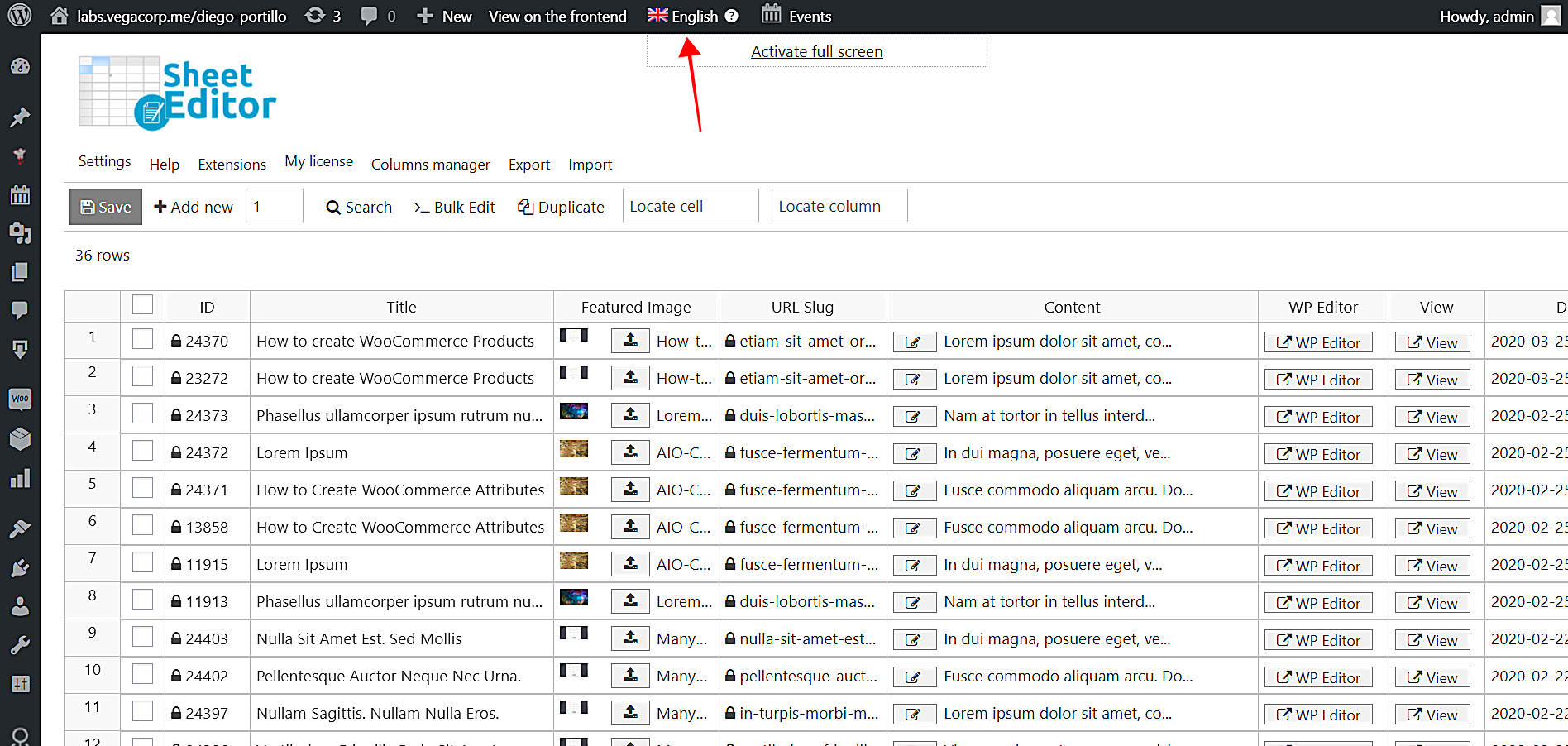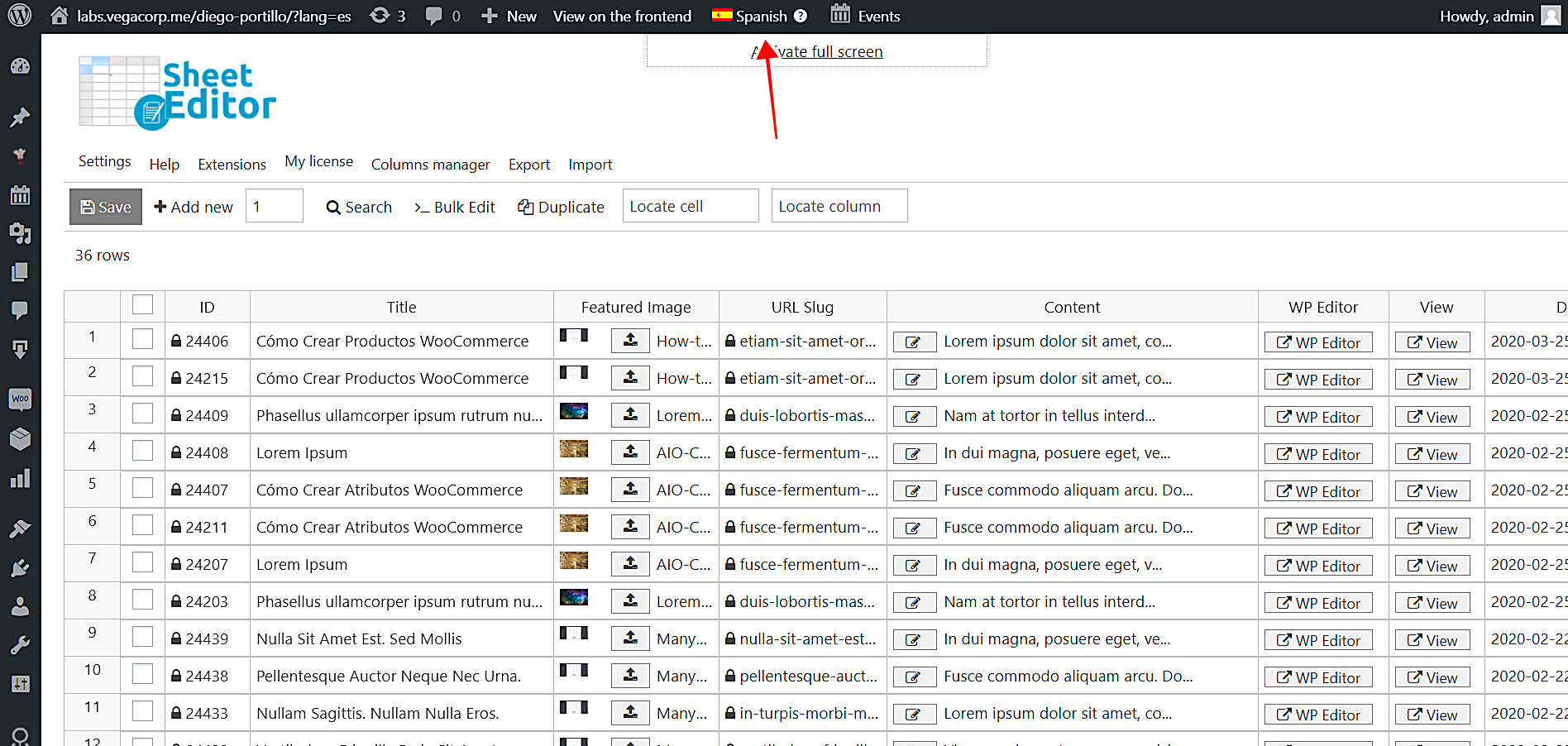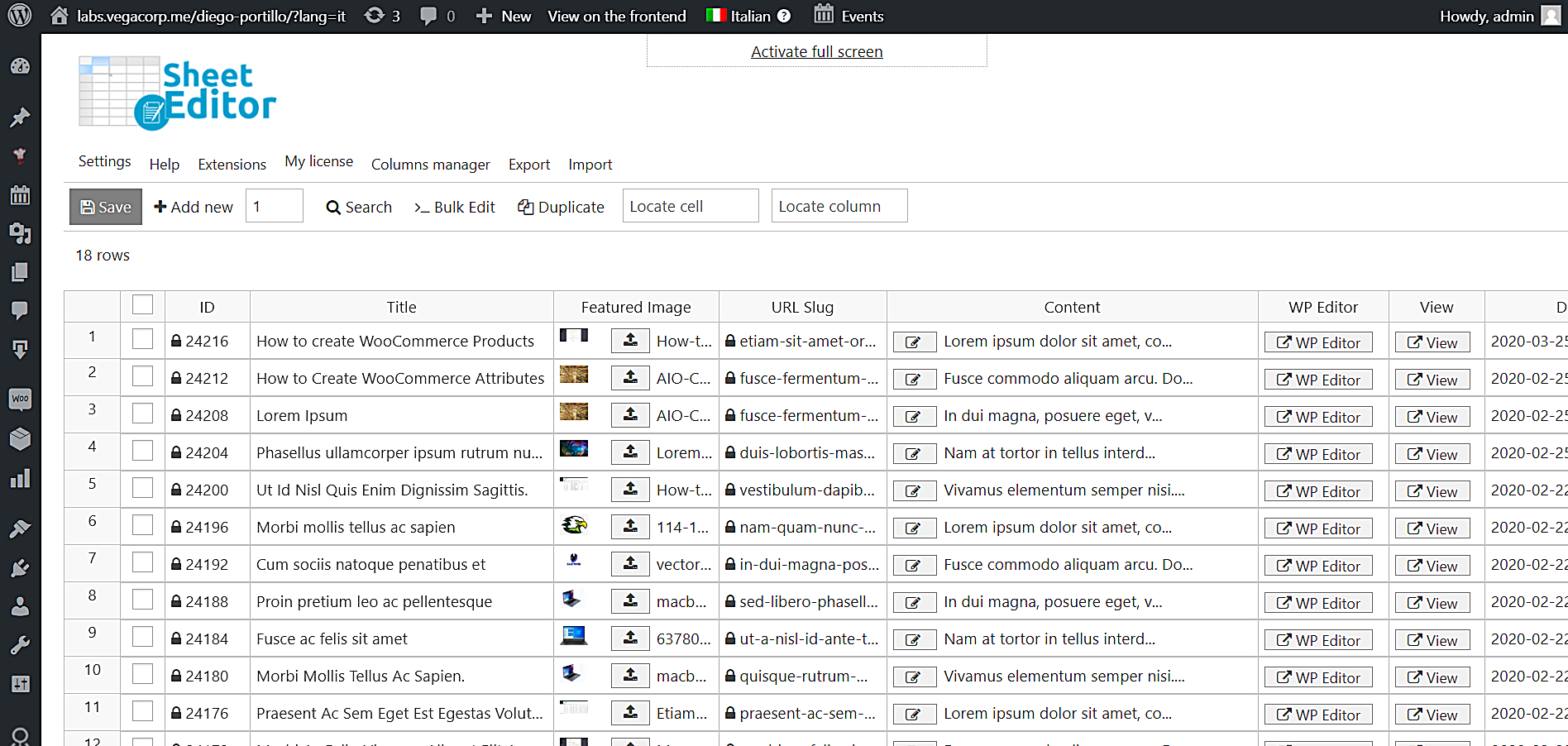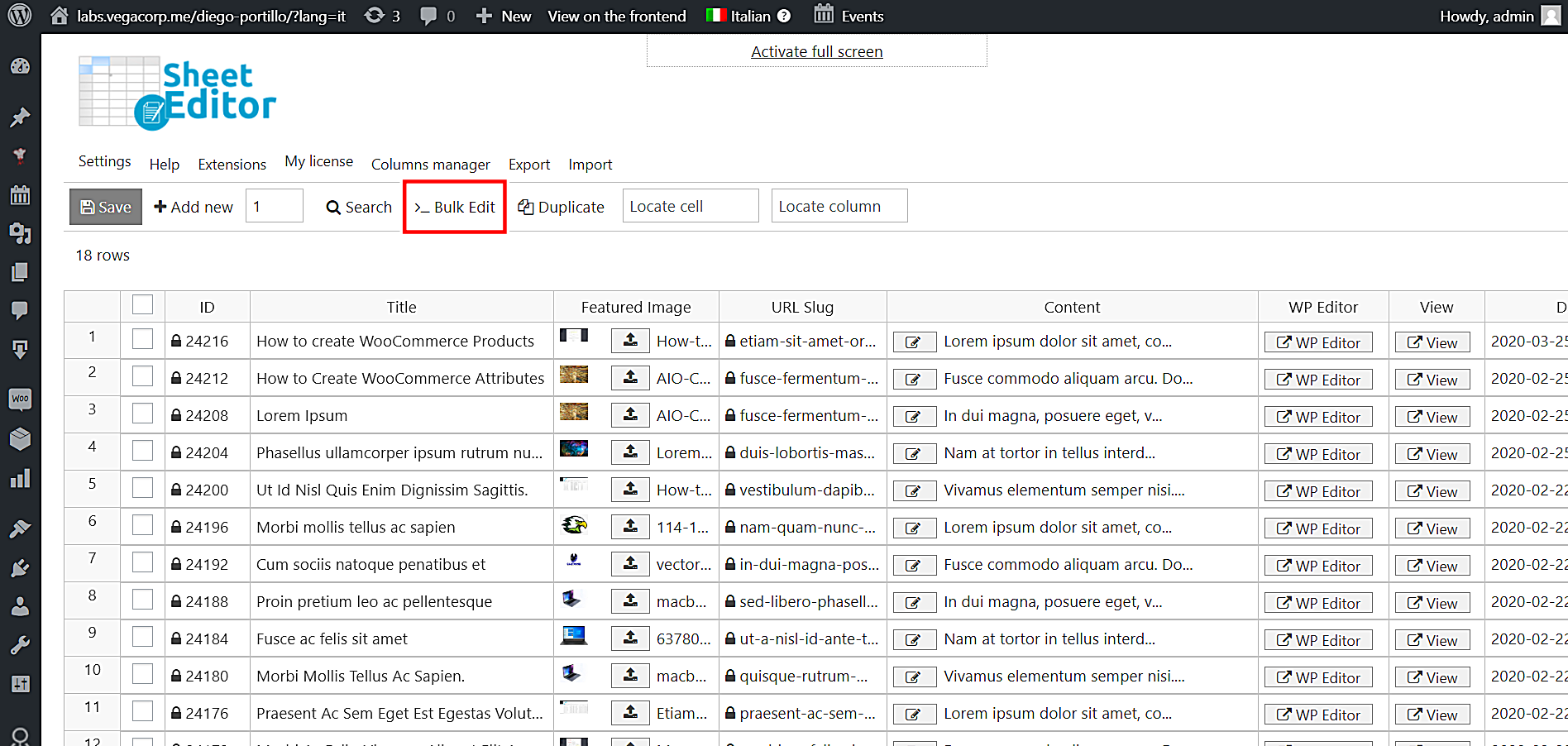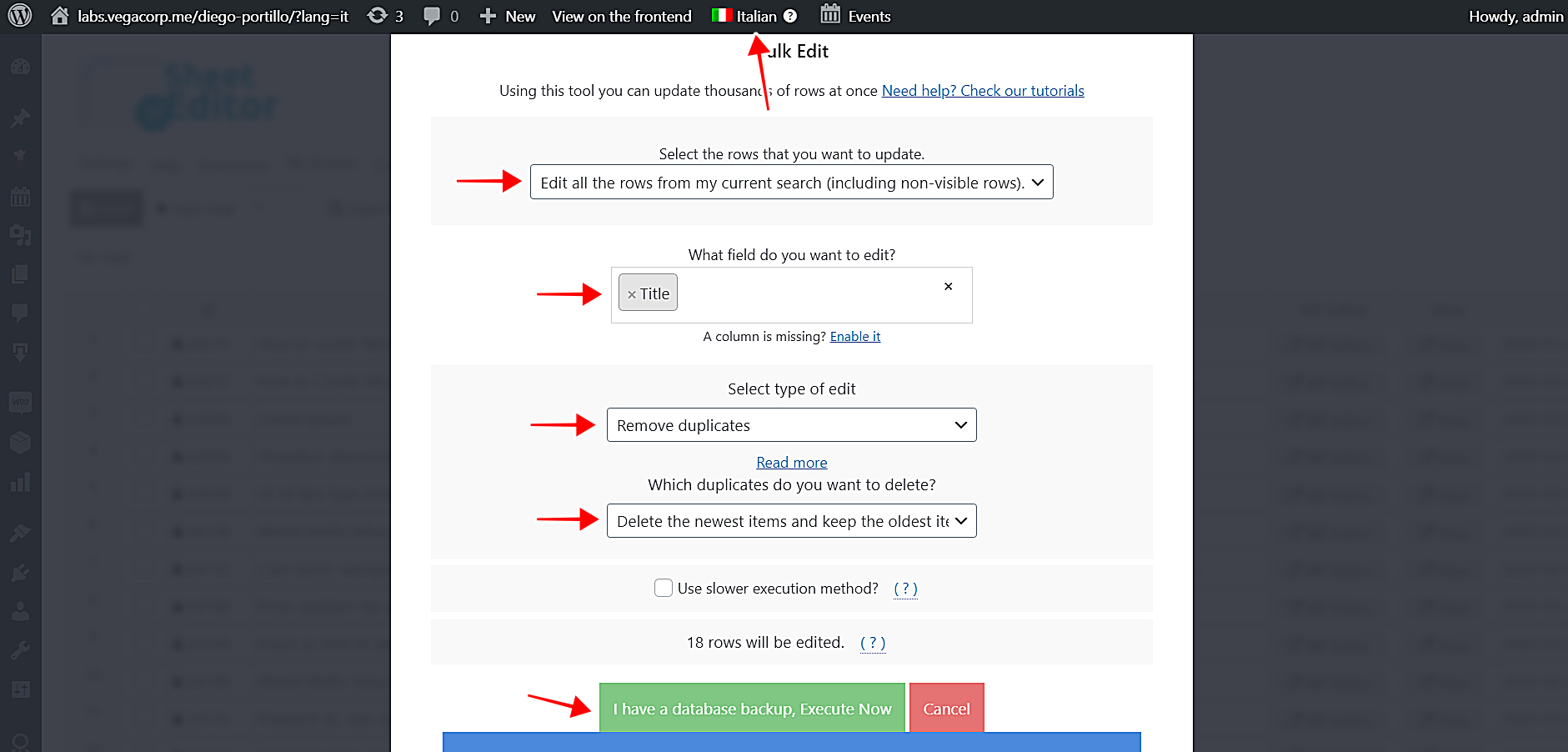有时由于各种原因,我们可能有成千上万的WPML重复翻译。例如,当我们导入翻译或要求助手创建新翻译时,最终可能会出现许多无意翻译和重复的帖子。
这可能会导致某些问题,例如由于必须加载过多不必要的内容而导致数据库过载或服务器错误。
因此,在本教程中,我们想向您展示如何立即删除所有重复的翻译。
我们将使用WP Sheet Editor插件执行此操作,该插件可让您进行大量更改,按关键字,类别或作者过滤帖子;使用CSV文件等导出/导入数千种翻译。
在本教程中,我们将为帖子使用电子表格编辑器。但是相同的步骤适用于产品电子表格或我们的任何其他插件。
您可以在此处下载插件:
下载帖子,页面和自定义帖子类型电子表格插件 – 要么 – 阅读更多
.vg-buy-now-wrapper {
保证金:1.5em自动;
最大宽度:700像素;
边框:1px实线#ddd;
左边框:0;
右边界:0;
颜色:#000
}
.vg-buy-now-wrapper .vg-buy-now-shortcode {
颜色:#fff!重要;
填充:10px;
字体家族:“ Roboto”,Sans-serif;
文本转换:大写;
背景颜色:#2185f5;
border-radius:8px;
清楚的
显示:内联块
}
.vg-buy-now-wrapper .vg-buy-now-shortcode:hover {
不透明度:.9
}
安装并激活后,请按照以下步骤在几秒钟内删除所有重复的WPML转换。
步骤1.以您要编辑的语言打开帖子电子表格
要打开帖子电子表格,请转到WP工作表编辑器>编辑帖子。
当我们用英语打开电子表格时,电子表格将以所选语言显示帖子。
当我们以西班牙语打开电子表格时,它将以所选语言显示所有帖子。
此外,如果我们选择意大利语,则会看到所有意大利语翻译。
在此示例中,我们将删除所有重复的意大利语翻译,因此我们需要选择该语言并继续下一步。
步骤2.,批量编辑WPML转换
使用此工具,您可以在几秒钟内批量编辑数千个帖子。您需要单击批量编辑将其打开。它在工具栏上,因此只需单击它。
步骤3.删除所有重复的WPML翻译
打开“批量编辑”工具后,您需要选择这些值以删除所选语言的所有重复翻译。
-
选择要更新的行:编辑当前搜索中的所有行(包括不可见的行)
-
您要编辑什么字段:标题
-
选择修改类型:删除重复项
-
您要删除哪些重复项:您可以删除最旧或最新的重复项。
- 单击立即执行以删除所选语言的所有重复翻译。
现在,电子表格编辑器将删除成千上万种使用所选语言的重复项。
重要
如果要删除多种语言的重复项,则可以重复此过程。只需在WPML工具栏中选择语言,然后重复该过程即可。
那真的很简单!
借助WP Sheet Editor,您可以从电子表格中完全管理数千种翻译。
它非常直观,可让您一次应用成千上万的更改,进行高级搜索,将翻译导出到Excel,从Excel导入翻译等。
您的WPML翻译管理将被完全转换和简化。当您以多种语言管理翻译时,可以享受电子表格的所有好处。
您可以在此处下载插件:
下载帖子,页面和自定义帖子类型电子表格插件 – 要么 – 阅读更多